مانیتور دربازکن تصویری HF-75/M سیماران:

نکات ایمنی جهت استفاده از دستگاه:
جهت جلوگیری از هرگونه خسارت و آسیب دستورالعملهای زیر را دنبال نمایید.
|
|
هشدار: جهت جلوگیری از صدمه یا آسیبدیدگی شدید |
|
|
از نصب، جداسازی و یا تعمیر محصول توسط افراد غیرمجاز خودداری فرمایید. |
|
|
محصول را در مجاورت با رطوبت و گرما قرار ندهید.
|
|
|
جهت جلوگیری از خرابی و برقگرفتگی استفاده برای تمیز کردن دستگاه از پارچهی خشک کنید.
|
|
|
دستگاه را در محل تراز و مناسب نصب نمایید.
|
|
|
در صورت عدم استفاده از دستگاه دوشاخه آن را از برق جدا کنید. |
مانیتور رنگی 7 اینچ HF- 75/M سیماران:
- بخش جلویی مانیتور
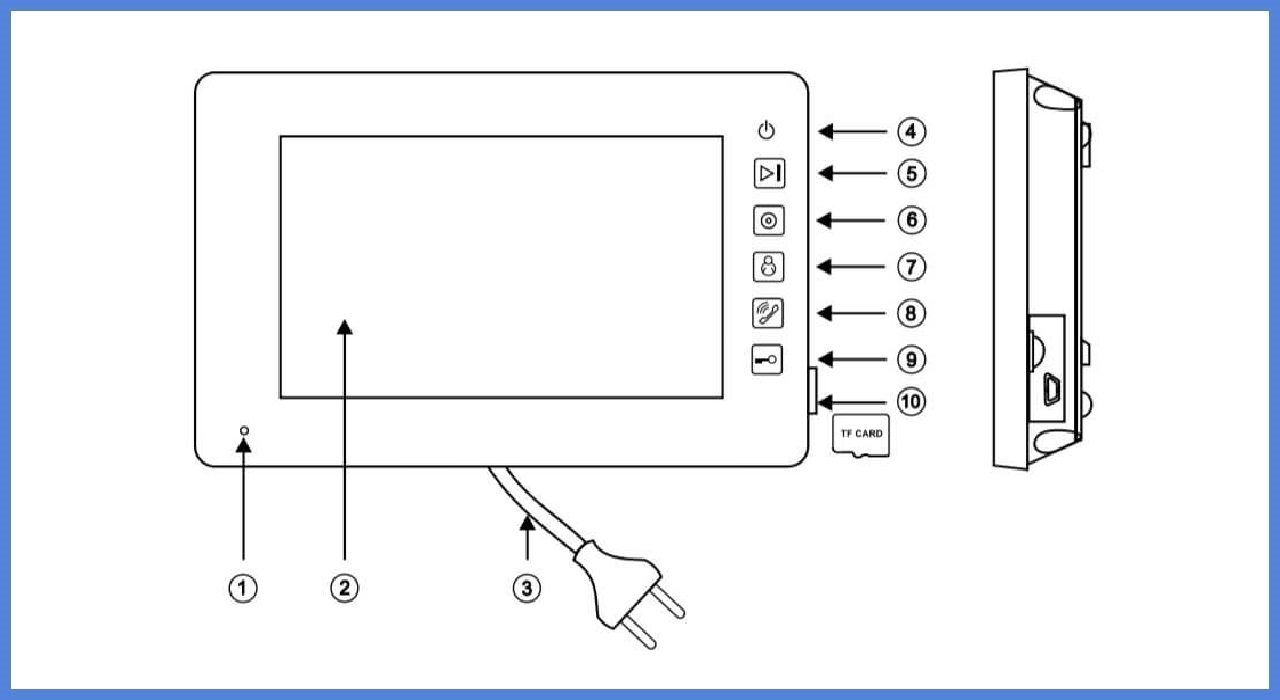
|
ردیف |
نام بخش
|
توضیح
|
|
1
|
میکروفن
|
صفحه لمسی دیجیتال 7 اینچ رنگی TFT |
|
2 |
صفحهنمایش |
کابل برق AC |
|
3
|
کابل برق |
------ |
|
4
|
نمایشگر منبع تغذیه |
برای بازبینی عکس و ویدئو |
|
5 |
دکمه بازبینی |
جهت اینترکام داخلی |
|
6 |
دکمه اینترکام |
جهت دیدن تصویر دوربین |
|
7 |
دکمه مانیتورینگ |
جهت صحبت کردن با مراجعهکننده |
|
8 |
دکمه مکالمه |
جهت باز کردن درب |
|
9 |
دكمه دربازکن |
برای بازبینی عکس و ویدئو |
|
10 |
محل کارت حافظه |
|
- بخش پشتی مانیتور
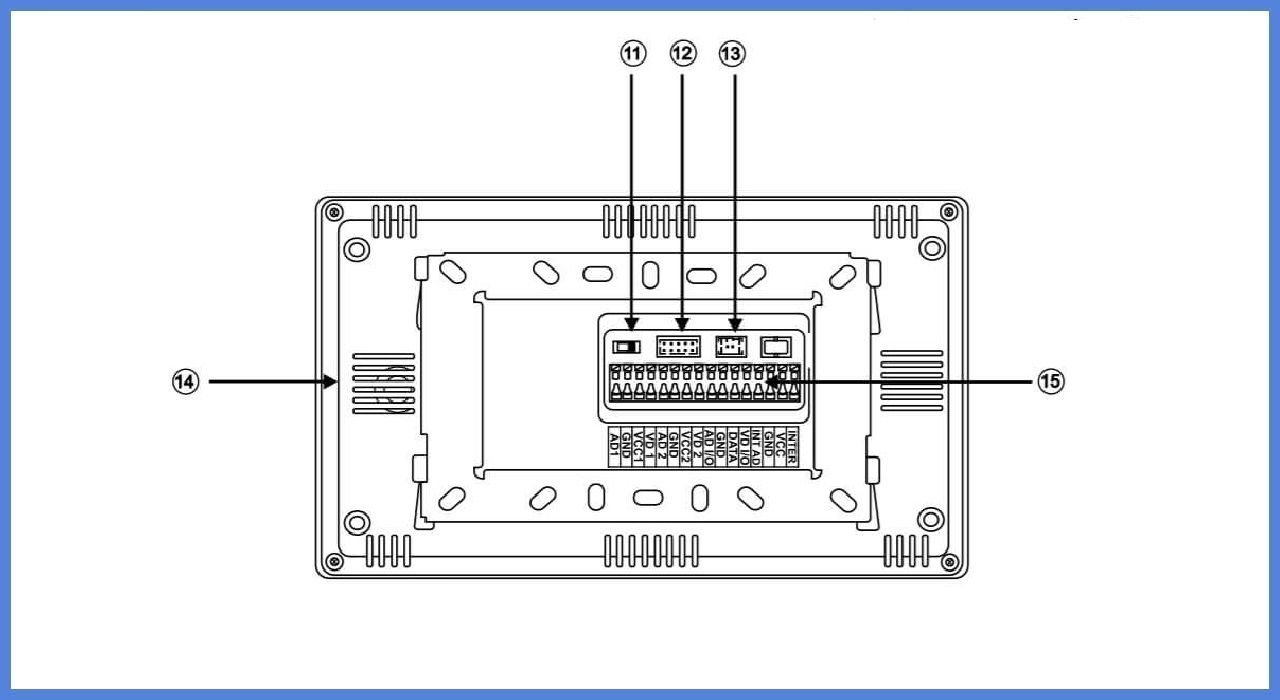
|
ردیف |
نام بخش |
توضیح |
|
11 |
سوئیچر |
جهت تطبیق امپدانس برای سیگنال تصویر |
|
12 |
ورودی / خروجی تصویر |
CCTV1/CCTV2/CCTV3/CCTV4 خروجی تصویر(اسیم با پلاریته) |
|
13 |
منبع تغذیه DC |
14.5 VDC |
|
14 |
بلندگو (Speaker) |
|
|
15 |
ترمینال ارتباطی |
درب ۱، درب ۲، گوشی صوتی و تصویری |
ویژگیهای مانیتور دربازکن تصویری لمسی سیماران:
- صفحه لمسی رنگی ۷ اینچ، وضوح (RGB) 800× 480
- قابلیت اتصال به دو درب، چهار دوربین CCTV، یک مانیتور اصلی بعلاوه سه مانیتور فرعی، یک گوشی صوتی و یک خروجی CCTV
- مجهز به حافظه داخلی: ۱۰۰ عکس
- کارت حافظه: قابلیت ذخیره ۱۰۲4 عکس و ۱۲۸ فیلم
- ۱۶ ملودی برای دربهای مختلف
- قابلیت تشخیص حرکت
- پیام صوتی برای افراد خانواده و مراجعهکننده
- اینترکام تکتک و یا همگانی
مانیتور ایفون سیماران HF-75/M:
- مانیتورینگ و مکالمه با مراجعهکننده
- باز کردن قفل درب
- قابلیت عملکرد با منبع تغذیه DC و AC
- پشتیبانی از چند زبان
- قابلیت تنظیم روی حالت" Do- not - disturb " (مزاحم نشوید)
- نمایش زمان و تاریخ
- نصب روی سطح
شرح قطعات مانیتور ایفون تصویری سیماران مدل HF-75/M

بدنه اصلی براکت دیواری دفترچه راهنما کابل سیم بندی دوربین ۲*۵

پیچ براکت دیواری بست پلاستیکی رولپلاک کابل ۲ پین برای ورودی DC
شرح قطعات مانیتور سیماران مدل HF-75/M:
اتصال دوربین مداربسته به مانیتور سیماران:
اتصال CCTV بهصورت دو حالت زیر قابلاجرا میباشد
حالت اول اتصالات CCTV:
هر مانیتور میتواند به CCTV متفاوتی وصل شود اما تنها قابلیت مانیتور کردن CCTV هایی که بهطور مستقیم به آن وصل شدهاند امکانپذیر میباشد. (تعداد مانیتورهای قابلگسترش ≥3)
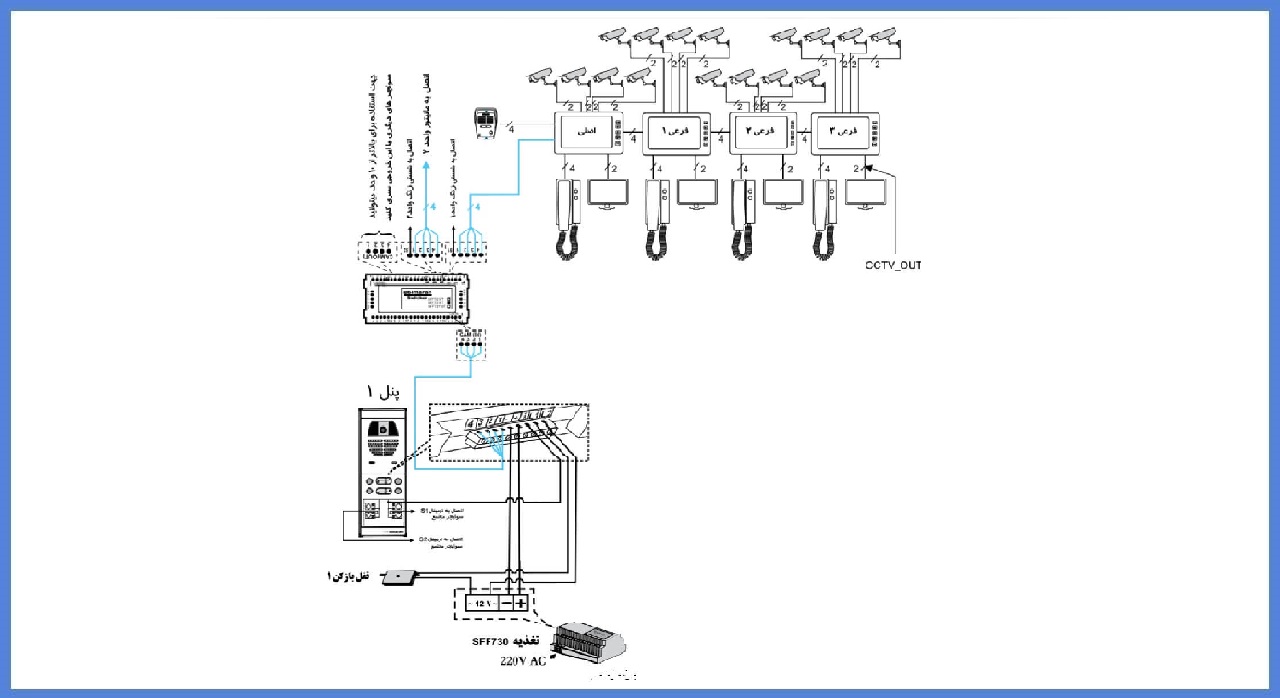
حالت دوم اتصالات CCTV:
تنها مانیتور اصلی میتواند به CCTV وصل شود و مانیتورهای فرعی میتوانند ویدئوهای CCTV را از مانیتور اصلی دریافت کنند.
مانیتورهای فرعی از طریق ارسال درخواست به مانیتور اصلی قابلیت مانیتور کردن CCTV را دارند. در هرلحظه تنها یک مانیتور قابلیت مانیتور کردن CCTV را دارد.
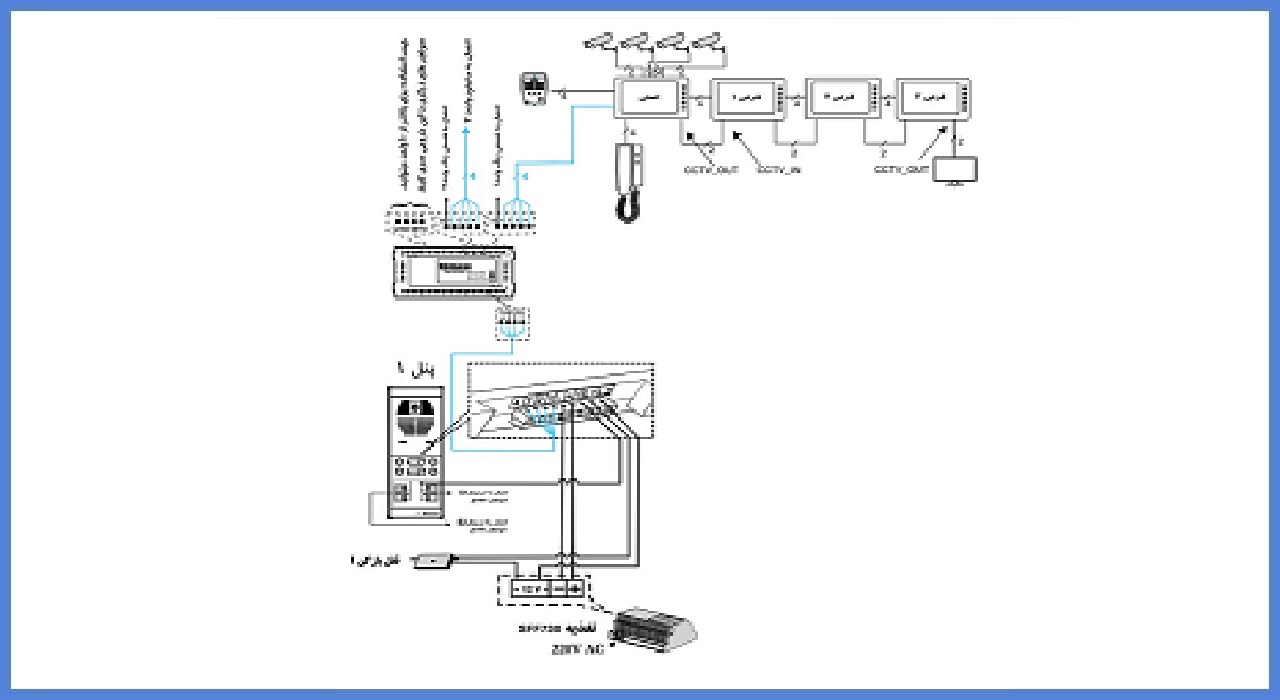
نحوهی سیمکشی مانیتور ایفون 7 اینچ سیماران:
به پلاریته سیمها دقت کنید.
نحوهی سیمکشی اینترکام با یک مانیتور
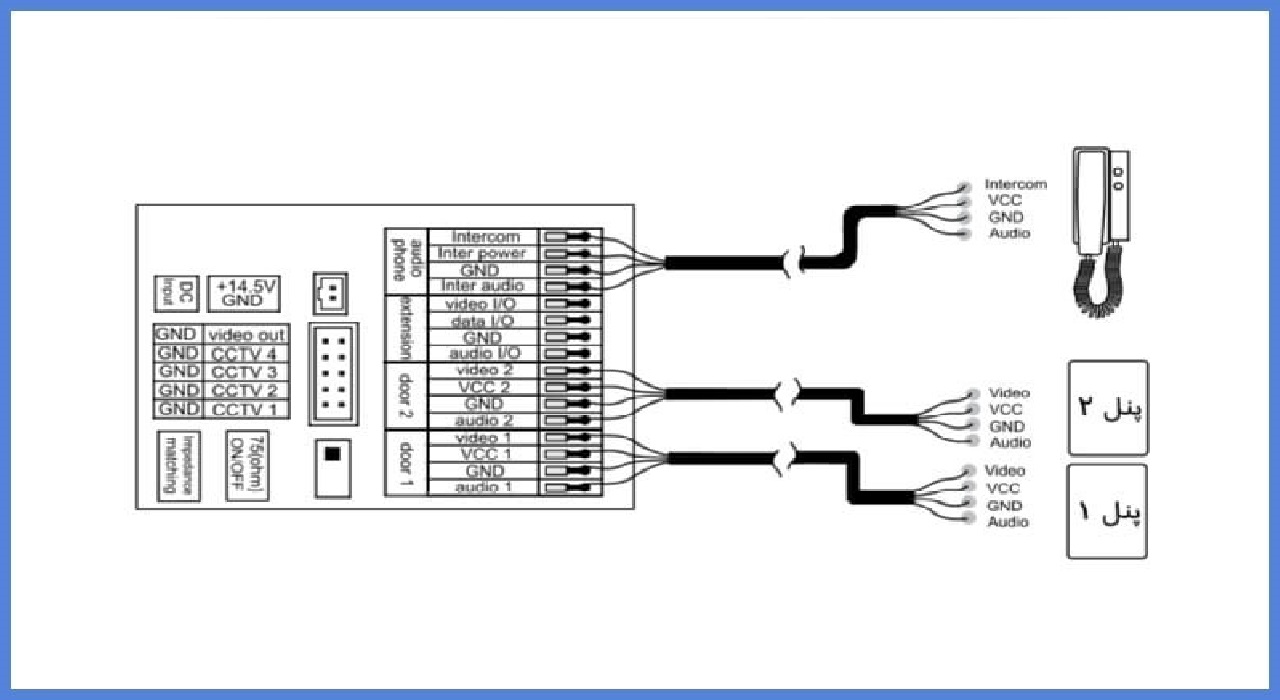
نحوهی سیمکشی اینترکام با مانیتور اصلی و مانیتورهای فرعی (به سوئیچ تطبيق امپدانس دقت کنید)
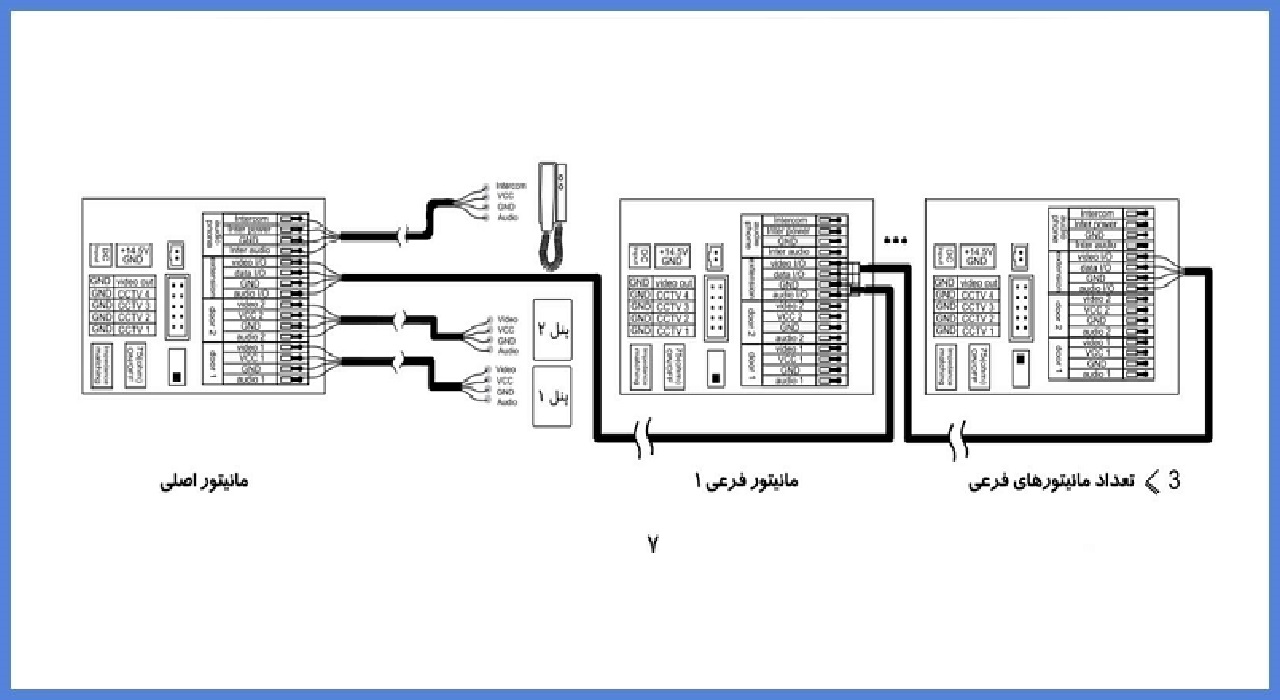
حالت اول اتصالات CCTV:
هر مانیتور میتواند به CCTV متفاوتی وصل شود اما تنها قابلیت مانیتور کردن CCTV هایی که بهطور مستقیم به آن وصل شدهاند امکانپذیر میباشد.
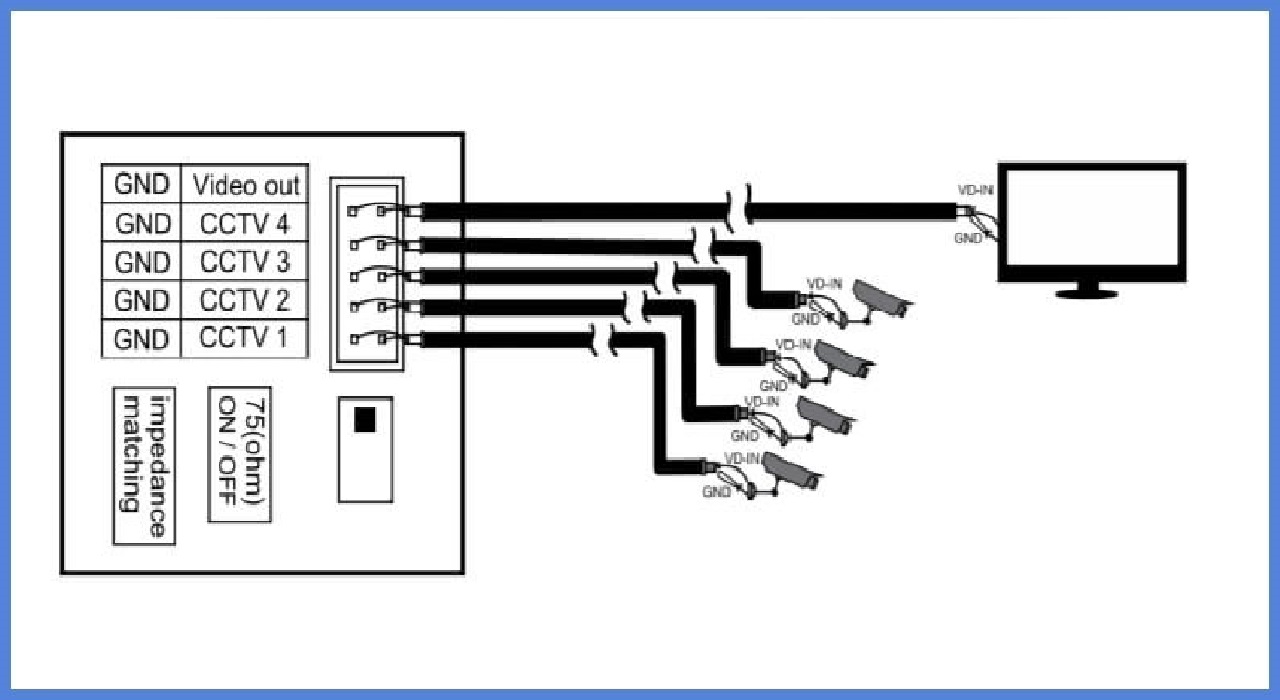
حالت دوم اتصالات CCTV:
تنها مانیتور اصلی میتواند به CCTV وصل شود و مانیتورهای فرعی میتوانند تصاویر CCTV را از مانیتور اصلی دریافت کنند. مانیتورهای فرعی از طریق درخواست به مانیتور اصلی قابلیت مانیتور کردن CCTV را دارند. در یک لحظه تنها یک مانیتور قابلیت مانیتور کردن CCTV را دارد. (به سوئیچ تطبيق امپدانس دقت کنید.)
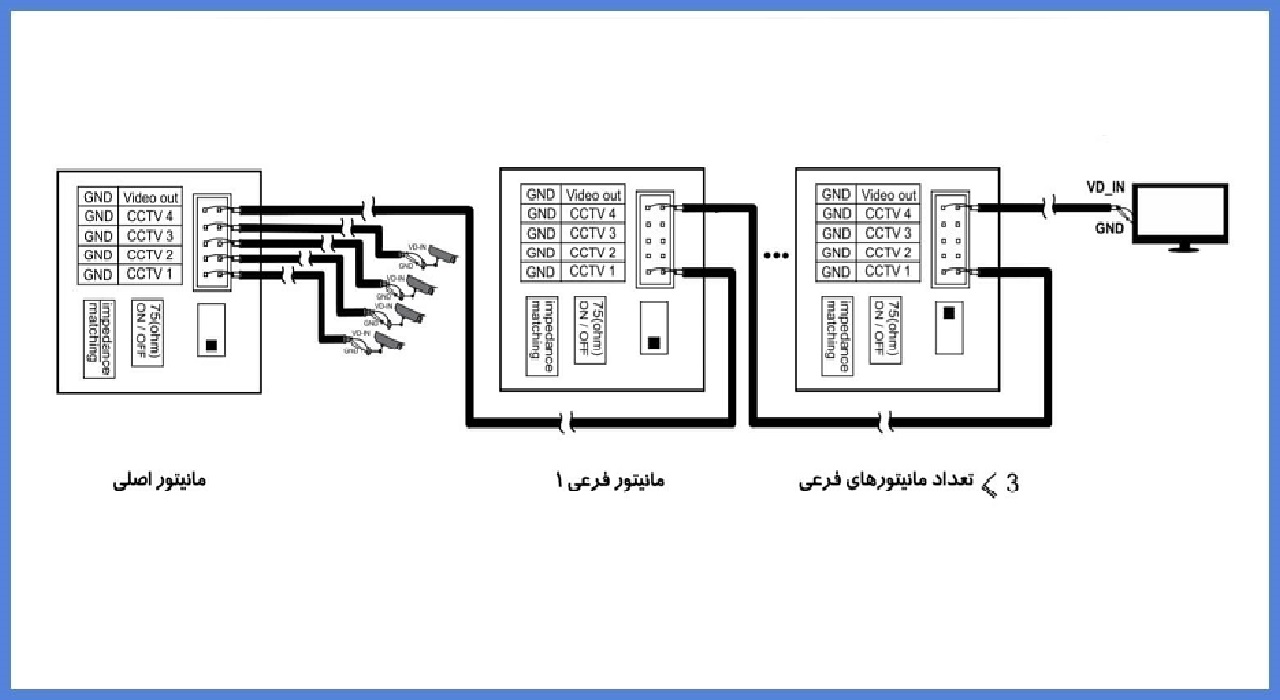
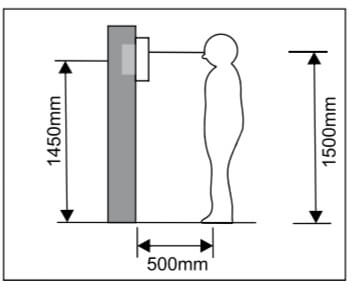
نصب مانیتور 7 اینچ سیماران:
موقعیت نصب
ارتفاع نصب مانیتور بهصورت استاندارد از جایی که مرکز صفحهنمایش در راستای چشم میباشد تا زمین در حدود ۱۵۰۰ میلیمتر میباشد.در این حالت ارتفاع از مرکز قسمت فلزی روی دیوار نسبت به سطح زمین در حدود ۱۶۵۰ میلیمتر میباشد.
نصب سیم بندی مانیتور آیفون تصویری سیماران مدل HF-75/M:
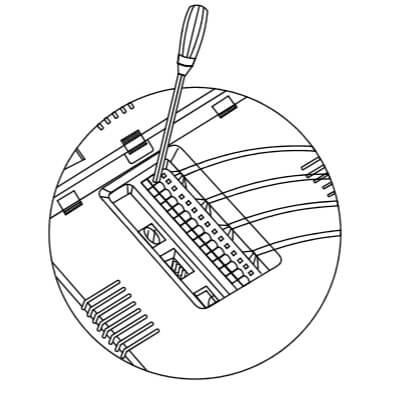
۱- با یک پیچگوشتی دکمه را به پایین بیاورید.
۲ - سیم را از زیر، داخل سوراخ قرار دهید.
٣ - پیچگوشتی را آزاد کنید.
٤ - از محکم بودن سیما مطمئن شوید.
٥- براکت دیواری را از پشت مانیتور جدا کنید.
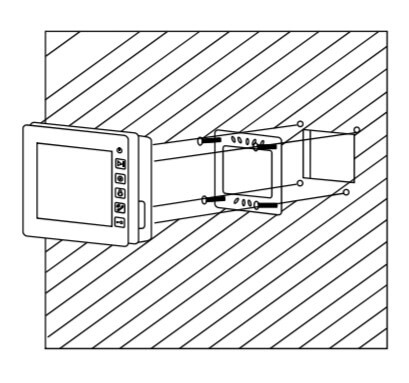
۶- براکت دیواری را نصب کنید.
7 - سیمها را به ترمینال پشتی مانیتور وصل کنید، به نحوهی اتصال مراجعه کنید.
۸- مانیتور را روی براکت دیواری نصب و محکم نمایید.
۹- دوشاخه مانیتور را به برق وصل کنید.
شرح عملکرد مانیتور دربازکن تصویری HF-75/M سیماران
منو اصلی
قابلیتهای مختلف دستگاه با لمس آیکونهای مختلف روی صفحه، نمایش داده خواهد شد.
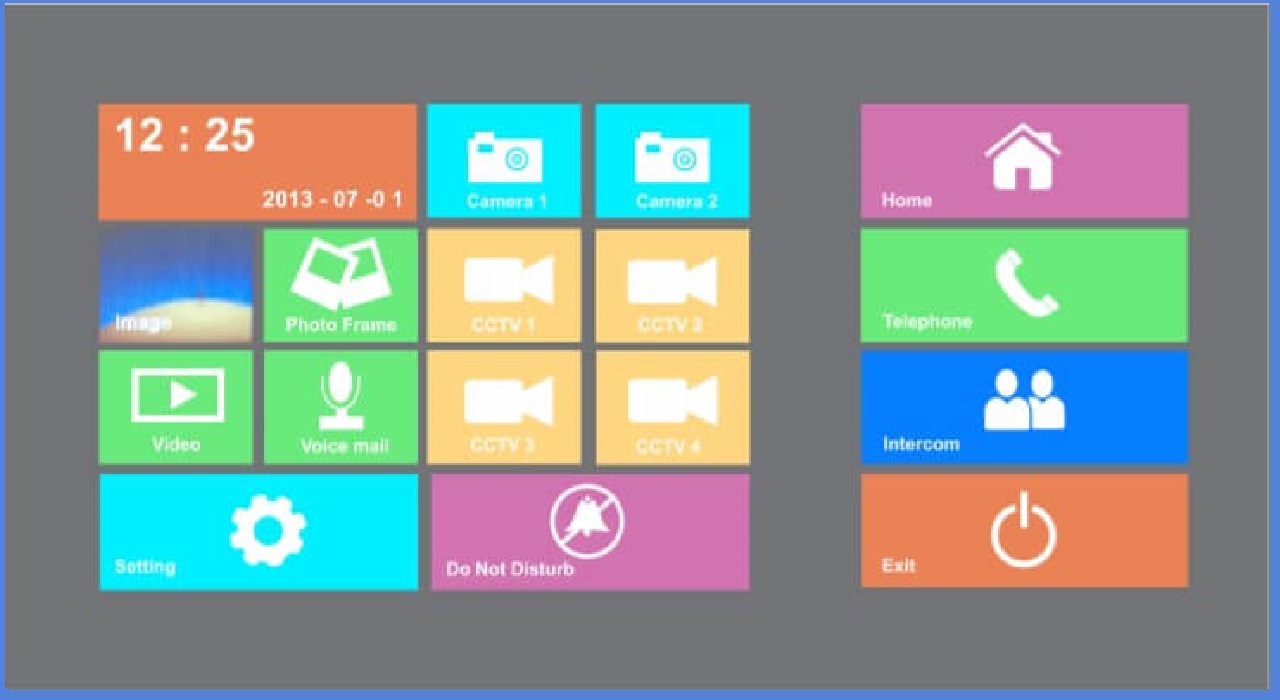
تعريف آیکون
|
|
ورود به صفحه دوربین |
|
ورود به صفحه [CCTV] |
|
|
ورود به صفحه فیلم |
|
ورود به صفحه عکس |
|
|
ورود به صفحه پیام صوتی |
|
ورود به صفحه فریم عکس |
|
|
منزل/ترک منزل [Home/ Leaving] |
|
مزاحم نشوید |
|
|
ورود به صفحه اینترکام |
|
ورود به صفحه تلفن |
|
|
ورود به صفحه تنظیمات |
|
خاموش کردن صفحه |
در حالت ترک منزل (leaving) وقتی پنل ورودی زنگ بخورد، چنانچه پیام صوتی ضبط و تنظیم شده باشد مانیتور یک پیام صوتی برای مراجعهکننده پخش خواهد کرد. در حالت "مزاحم نشوید"(DO NOT DISTURB) وقتی پنل ورودی زنگ بخورد عملکرد مانیتور در حالت بیصدا خواهد بود.
تماس مراجعهکننده
وقتی پنل دم در زنگ بخورد تصویر مراجعهکننده بر روی صفحه، نمایش داده خواهد شد. ( تصویر مراجعهکننده تا ۹۰ ثانیه بر روی صفحه باقی میماند)
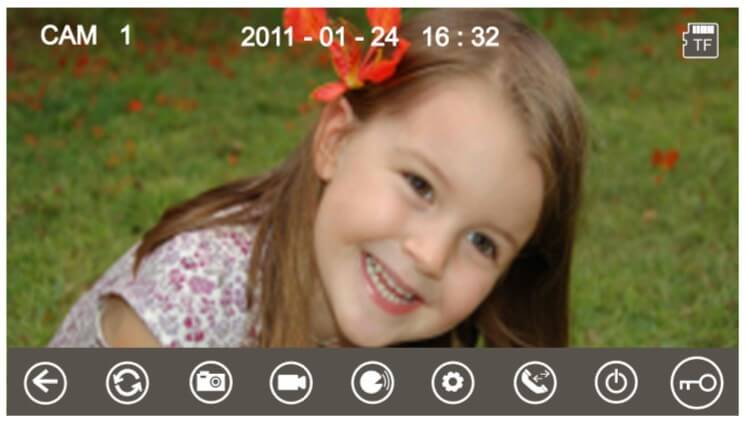
تعریف آیکون
|
|
برگشت به صفحه اصلی |
|
تنظیم پارامترهای نمایش |
|
|
سوئیچ بین پنلها و CCTV |
|
انتقال تماس بهصورت دستی |
|
|
ضبط عکس |
|
خاموش کردن صفحه |
|
|
ضبط فیلم |
|
باز کردن درب |
|
|
مکالمه |
|
|
برای پاسخگویی دکمه را جهت شروع مکالمه لمس کنید و جهت خاتمه تماس دوباره دکمه را لمس کنید.
در حین مکالمه:
دکمه را جهت ارتباط با پنلهای دیگر یا CCTV لمس کنید، مکالمه جاری خاتمه خواهد یافت.
را جهت ارتباط با پنلهای دیگر یا CCTV لمس کنید، مکالمه جاری خاتمه خواهد یافت.
دکمه یا
یا  را جهت ضبط فیلم و یا گرفتن عکس از تماس پنل ورودی لمس کنید.
را جهت ضبط فیلم و یا گرفتن عکس از تماس پنل ورودی لمس کنید.
دکمه را جهت تنظیم میزان صدا، روشنایی، رنگ و وضوح لمس کنید.
را جهت تنظیم میزان صدا، روشنایی، رنگ و وضوح لمس کنید.
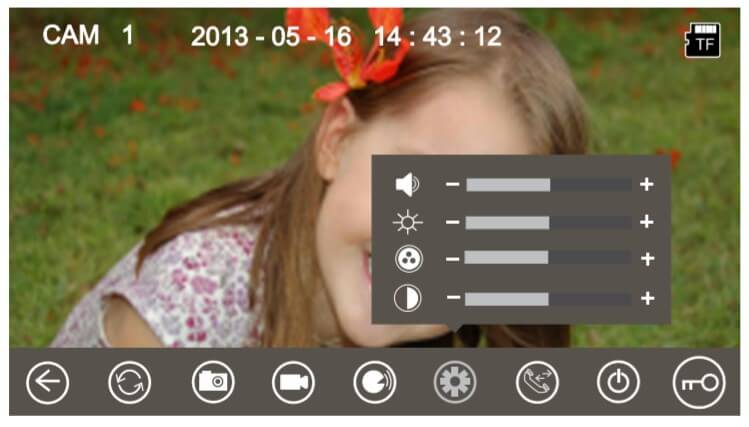
دکمه  را جهت انتقال تماس به دیگر مانیتورهای فرعی لمس کنید.
را جهت انتقال تماس به دیگر مانیتورهای فرعی لمس کنید.
دکمه  را جهت باز کردن درب لمس کنید.
را جهت باز کردن درب لمس کنید.
دکمههای یا
یا  را جهت خاتمه تماس لمس کنید.
را جهت خاتمه تماس لمس کنید.
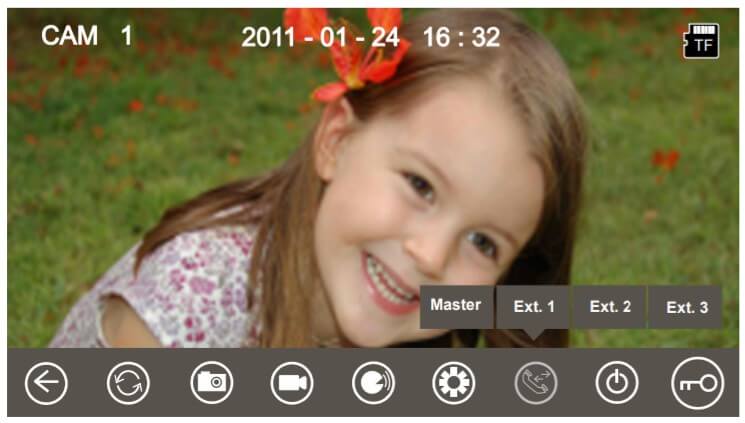
قابلیت مانیتور سیماران مدل 7 اینچ:
با انتخاب هریک از آیکونهای [Camera1] / [Camara2] یا [CCTV1]/[CCTV2]/[CCTV3] /[CCTV4] روی صفحه اصلی میتوانید وارد حالت مانیتور کردن شوید و تصویر مرتبط با پنل ورودی یا CCTV موردنظر نمایش داده خواهد شد.
شما همچنین میتوانید دکمه  را جهت وارد شدن به ارتباط مانیتور لمس کنید.
را جهت وارد شدن به ارتباط مانیتور لمس کنید.
نکته: در حالت مانیتور دكمه غیرفعال خواهد بود.
غیرفعال خواهد بود.
صوتی تصویری:
ذخیره فیلم و عکس:
اگر شما کارت حافظه را قرار دهید، مانیتور میتواند فیلم و عکس را ذخیره کند چنانچه کارت حافظه را قرار ندهید مانیتور تنها عکس را ذخیره میکند. حداکثر ظرفیت: کارت حافظه: ۱۰۲4 عکس و ۱۲۸ فیلم مجهز به حافظه داخلی: ۱۰۰ عکس هنگامیکه حافظه پر میشود فیلم یا عکس جدید بهطور خودکار جایگزین قدیمیترین فیلم یا عکس میشود.
بازبینی فیلم و عکس:
دكمه عکس [Image] یا فیلم [Video] را روی صفحه اصلی لمس کنید، شما میتوانید فیلم یا عکس را بازبینی نمایید.۶ عدد فیلم /عکس در یک صفحه وجود دارد، فیلم / عکس با حاشیه سفید به معنای انتخاب فیلم و یا عکس است.
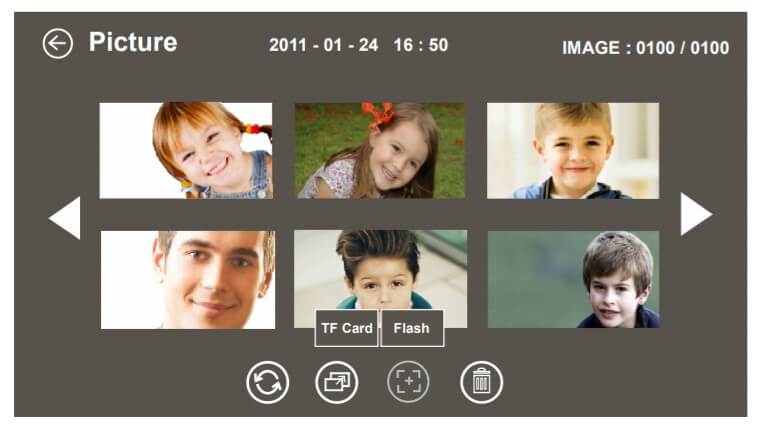
تعریف آیکون:
|
|
برگشت به صفحه اصلی |
|
سوئیچ بین کارت حافظه و حافظه داخلی |
|
|
نشان دادن صفحه قبل |
|
بزرگنمایی / کوچک نمایی فیلم و عکس |
|
|
نشان دادن صفحه بعد |
|
پاک کردن فیلم و یا عکس انتخاب شده |
|
|
سوئیچ بازبینی فیلم و عکس |
|
|
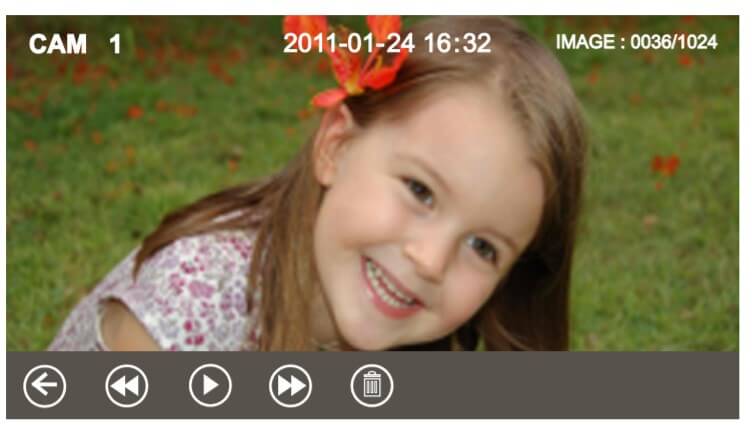
شما همچنین میتوانید دکمه  را برای ورود به بازبینی لمس کنید.
را برای ورود به بازبینی لمس کنید.
قابلیت پیام صوتی:
ضبط پیام صوتی دکمه:
[Voice mail] را جهت ضبط پیام صوتی لمس کنید.

تعريف آیکون:
|
|
برگشت به صفحه اصلی |
|
|
ضبط پیام صوتی برای مهمان |
|
|
ضبط پیام صوتی برای خانواده |
|
|
دیدن لیست پیام صوتی |
اگر دکمه ضبط خانواده و ضبط مهمان [Record for family] / [Record for guest] را لمس کنید وارد صفحه ضبط جهت ضبط پیام صوتی میشوید. مانیتور قابلیت ۳۰ ثانیه ضبط برای هر پیام را دارد.
بازبینی ضبطهای صوتی
دکمه 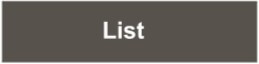 را جهت بازبینی ضبط لمس کنید.
را جهت بازبینی ضبط لمس کنید.
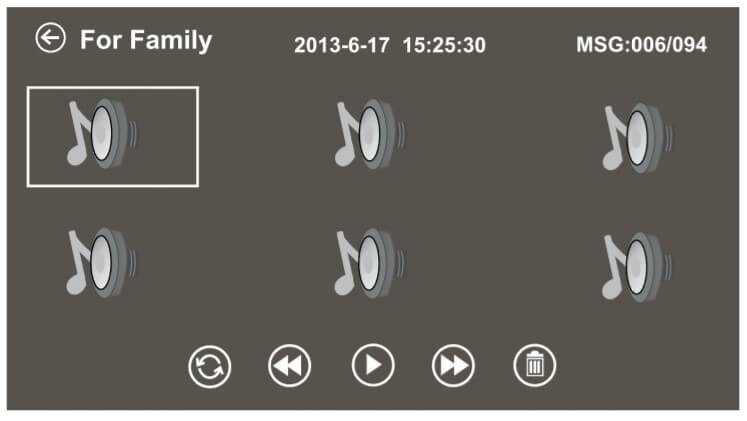
تعریف آیکون:
|
|
فراز 4 S/P |
|
فراز 4 S/P |
|
|
فراز 4 S/P |
|
فراز 4 S/P |
|
|
فراز 4 S/P |
|
فراز 4 S/P |
نکته:
تا ۳۲ پیام برای خانواده و ۲ پیام برای مهمان قابل ضبط است در صورت پر شدن حافظه جدیدترین پیام جایگزین قدیمیترین پیام میشود.
این قابلیت تنها میتواند از طریق کارت حافظه پشتیبانی شود.
5 – 6 قابلیت اینترکام
آیکون [Intercom] را روی صفحه اصلی لمس کنید، مانیتوری را که میخواهید با آن تماس بگیرید انتخاب کرده و دکمه 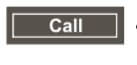 را لمس کنید، در این حالت شما میتوانید با مانیتور موردنظر تماس بگیرید.
را لمس کنید، در این حالت شما میتوانید با مانیتور موردنظر تماس بگیرید.
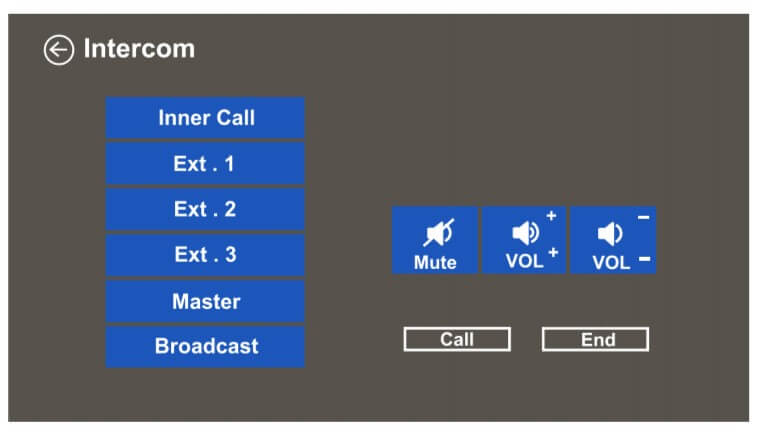
تعریف آیکون:
|
[Inner call] |
تماس با گوشی صوتی |
|
[EXT. 1] |
تماس با مانیتور فرعی ۱ |
|
[EXT. 2] |
تماس با مانیتور فرعی ۲ |
|
[EXT. 3] |
تماس با مانیتور فرعی ۳ |
|
[Mster] |
تماس با مانیتور اصلی |
|
[Broadcast] |
تماس با همه مانیتورها |
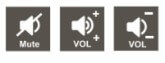 : در صفحه [Intercom] شما میتوانید عملکرد بیصدا [Mute] را فعال و یا غیرفعال کنید و همچنین صدا را تنظیم کنید.
: در صفحه [Intercom] شما میتوانید عملکرد بیصدا [Mute] را فعال و یا غیرفعال کنید و همچنین صدا را تنظیم کنید.
جهت تنظیم آدرس اینترکام به قسمت [Intercom] [setting] بروید.
صفحه تنظیمات
آیکون [setting] را جهت تنظیم سیستم لمس کنید.
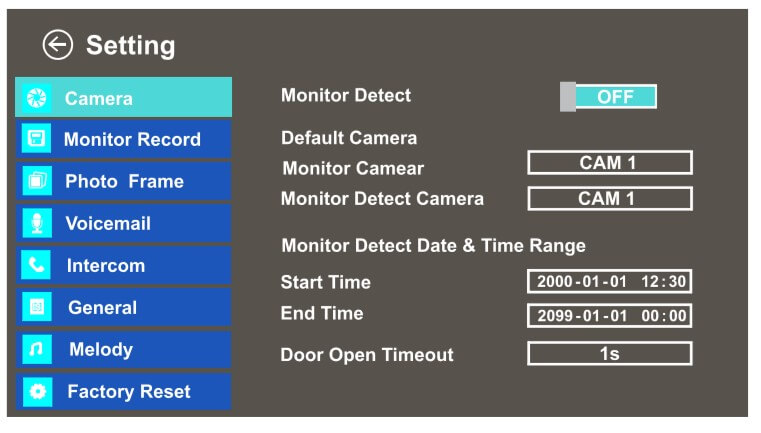
تعريف آیکون:
|
|
برگشت به صفحه اصلی |
|
ورود به صفحه تنظیمات اینترکام |
|
|
ورود به صفحه تنظیمات دوربین |
|
ورود به صفحه تنظیمات کلی |
|
|
ورود به صفحه تنظیمات ضبط مانیتور |
|
ورود به صفحه تنظیمات زنگ |
|
|
ورود به صفحه تنظیمات عکس |
|
برگشت به تنظیمات کارخانه |
|
|
ورود به صفحه تنظیمات پیام صوتی |
|
|
نکته: تنظیمات [Photo Frame] در این نسخه در دسترس نیست.
صفحه تنظیمات دوربین [Camera]
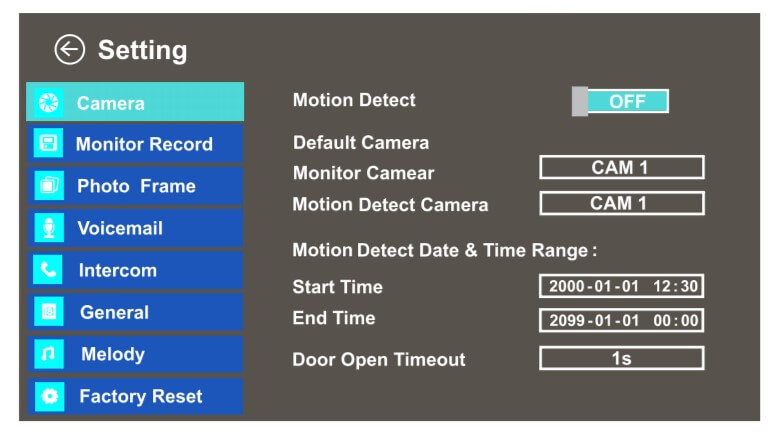
در این صفحه شما میتوانید تشخیص حرکت [Motion Detect] را روی قسمت روشن [On] یا خاموش [Of] قرار دهید یا دوربین را بهصورت پیشفرض برای مانیتورینگ تنظیم کنید و یا دوربین را بهطور پیشفرض برای تشخیص حرکت تنظیم کنید همچنین میتوانید شروع زمان تشخیص حرکت [Start Time]، پایان زمان تشخیص حرکت [End Time] و زمان باز شدن درب [Door Open Timeout] را تنظیم نمایید
برای تنظیم دوربین پیشفرض برای مانیتورینگ، وارد لیست کشویی زیر شوید
CAM1/CAM2/CCTV1/CCTV2/CCTV3/CCTV4
یک مورد را انتخاب کنید دکمه برگشت را لمس کنید.
برای تنظیم دوربین پیشفرض برای تشخیص حرکت، وارد لیست کشویی زیر شوید
CAM1/CAM2/CCTV1/CCTV2/CCTV3/CCTV4
یک مورد را انتخاب کنید دکمه برگشت را لمس کنید.
جهت تنظیم زمان برای تشخیص حرکت، شما میتوانید زمان شروع و خاتمه [Start & End Time] را تنظیم نمایید.
برای تنظیم زمان باز شدن درب وارد لیست کشویی زیر شوید:
1 ثانیه /۲ ثانیه /۳ ثانیه / باز کردن در هنگام لمس کردن
یک مورد را انتخاب کنید. دکمه برگشت را لمس کنید.
نکته: وقتی یک شئ متحرک تشخیص داده شود، دوربین بهطور خودکار یک فیلم ۱۵ ثانیهای خواهد گرفت. در هنگام مانیتورینگ پنل ورودی یا CCTV، تشخیص حرکت تا پایان زمان مانیتورینگ متوقف خواهد شد.
صفحه تنظیمات ضبط مانیتور [Monitor Record]
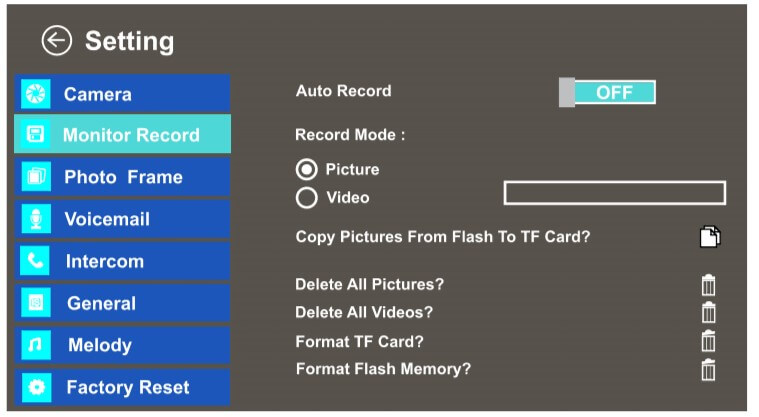
در این صفحه شما میتوانید:
ضبط خودکار [Auto Record] را روی حالت روشن [On] یا خاموش [Off] قرار دهید. وقتی ضبط خودکار [Auto Record] روشن [On] است اگر پنل ورودی زنگ بخورد مانیتور بهطور خودکار فیلم یا عکس خواهد گرفت.
حالت ضبط فیلم یا عکس را انتخاب کنید. برای تنظیم زمان ضبط فیلم وارد لیست کشویی زیر شوید: ۱۵ ثانیه /۳۰ ثانیه / ۶۰ ثانیه.
عکسها را از حافظه داخلی بر روی کارت حافظه کپی کنید.
عکسها و فیلمها را پاک کنید.
حافظه داخلی و کارت حافظه را فرمت کنید.
صفحه تنظیمات پیام صوتی [Voicemail]
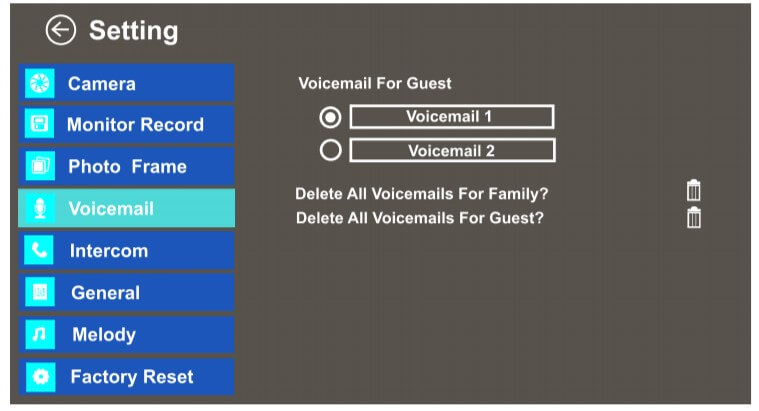
صفحه تنظیمات اینترکام (Intercom):
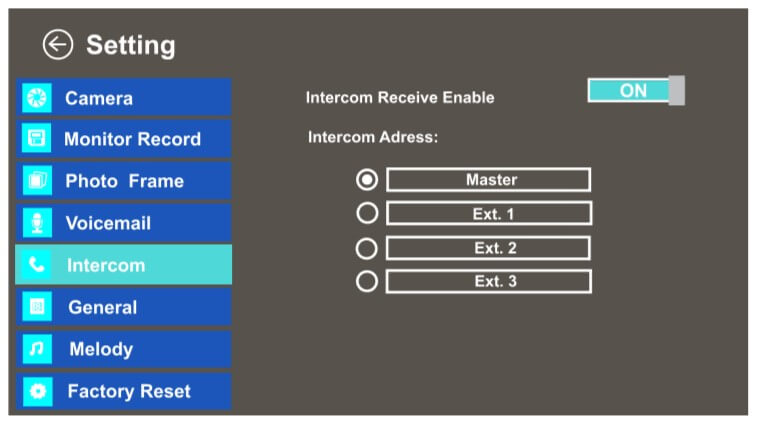
در این صفحه شما میتوانید: به فعال شدن دریافت اینترکام [Intercom Receive Enable] را روی حالت روشن [On] و خاموش [Off] قرار دهید.
آدرس اینترکام را تنظیم کنید. مانیتور اصلی باید روی وضعیت اصلی "Master "و مانیتورهای فرعی باید روی وضعیت "1. Ext"، " Ext. 2، " Ext. 3 " تنظیم باشند.
صفحه تنظیمات کلی [General]:
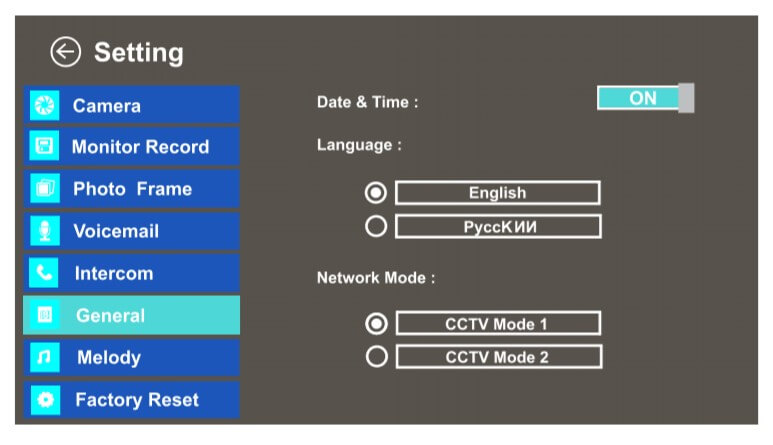
در این صفحه میتوانید زمان و تاريخ [&Time Data] را تنظیم کنید. نوع زبان و CCTV را انتخاب کنید. وضعیت پیشفرض روی CCTV mode 1 میباشد.
نکته: وضعیت CCTV برای همه مانیتورها باید یکسان باشد. با تغییر وضعیت CCTV از مانیتور اصلی، وضعیت CCTV مانیتور فرعی بهطور خودکار تغییر خواهد کرد. توجه کنید که مانیتور اصلی و فرعی را بهطور مناسب تنظیم کنید.
صفحه تنظیمات زنگ [Melody]:
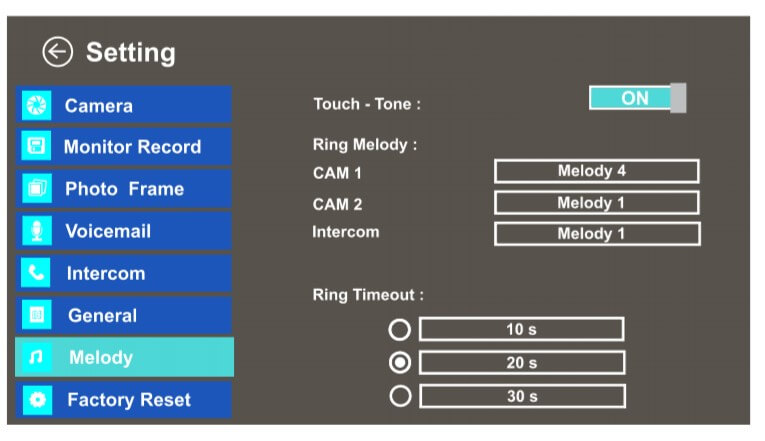
در این صفحه شما میتوانید:
به صدای لمس [Touch Tone] را روی حالت روشن [On] و یا خاموش [Off] قرار دهید.
ملودی زنگ را برای پنل ورودی ۱، پنل ورودی ۲ و اینترکام انتخاب کنید.شما میتوانید ۱۶ ملودی زنگ را انتخاب کنید.
زمان خاتمه زنگ را انتخاب کنید: ۱۰ ثانیه /۲۰ ثانیه /۳۰ ثانیه
در صفحه برگشت به تنظیمات کارخانه ( Factory Reset ) شما میتوانید سیستم را ریست و به تنظیمات کارخانه برگردانید. (بهجز تاریخ، زمان و آدرس اینترکام)
ویژگیهای مانیتور دربازکن تصویری لمسی سیماران:
|
عنوان |
توضیحات |
|
تغذیه ورودی |
AC: 100 V-240V, 50HZ/60HZ, DC: 14.5V |
|
توان مصرفی |
standby: 4.5W Max: 12.5W |
|
صفحهنمایش |
LCD رنگی دیجیتال 7 اینچ |
|
وضوح LCD |
800(RGB)×480 |
|
صدای زنگ |
۱۶ ملودی |
|
دمای عملکرد |
-10C ...+40C |
|
حافظه تصویری |
کارت حافظه: ۱۰۲4 عکس، ۱۲۸ فیلم حافظه داخلی: ۱۰۰ عکس |
|
وزن |
۶۰۰ گرم |
|
ابعاد |
mm(ضخامت) 27.5× (ارتفاع) 128× (طول) 205 |
نظرات کاربران
نظرات خود را در مورداین مطلب مطرح نمایید


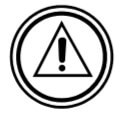








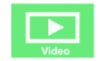



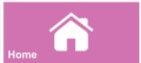
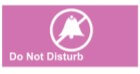
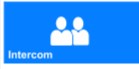

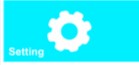








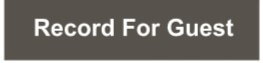
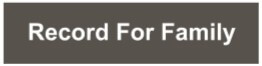












س.مهندس اگه زحمتی نیست نصب سیم بندی ایفون ۷اینج مدل ..Hf۷۵M..را توضیح و یا و نحویه ان را بهم بگی..متشکر مرسی
به نظر شما قيمت ها پايين مياد؟
اين مانيتور در حال حاضر موجود هست؟
سلام.متاسفانه الان موجود نیست.